Pré-orcamento
Pensando em trazer mais versatilidade e velocidade para as indústrias que trabalham com produtos e projetos onde é necessário realizar um orçamento com diversos componentes variantes, esta tela onde será possível não apenas diversificar materiais e recursos utilizados para este orçamento, como também acompanhar em tempo real a variação do valor mediante as análises realizadas, ajustar o quanto for necessário, gerar revisões e muito mais.
Aqui no Mega ERP os usuários terão acesso à todos esses recursos através da tela de Pré-Orçamento.
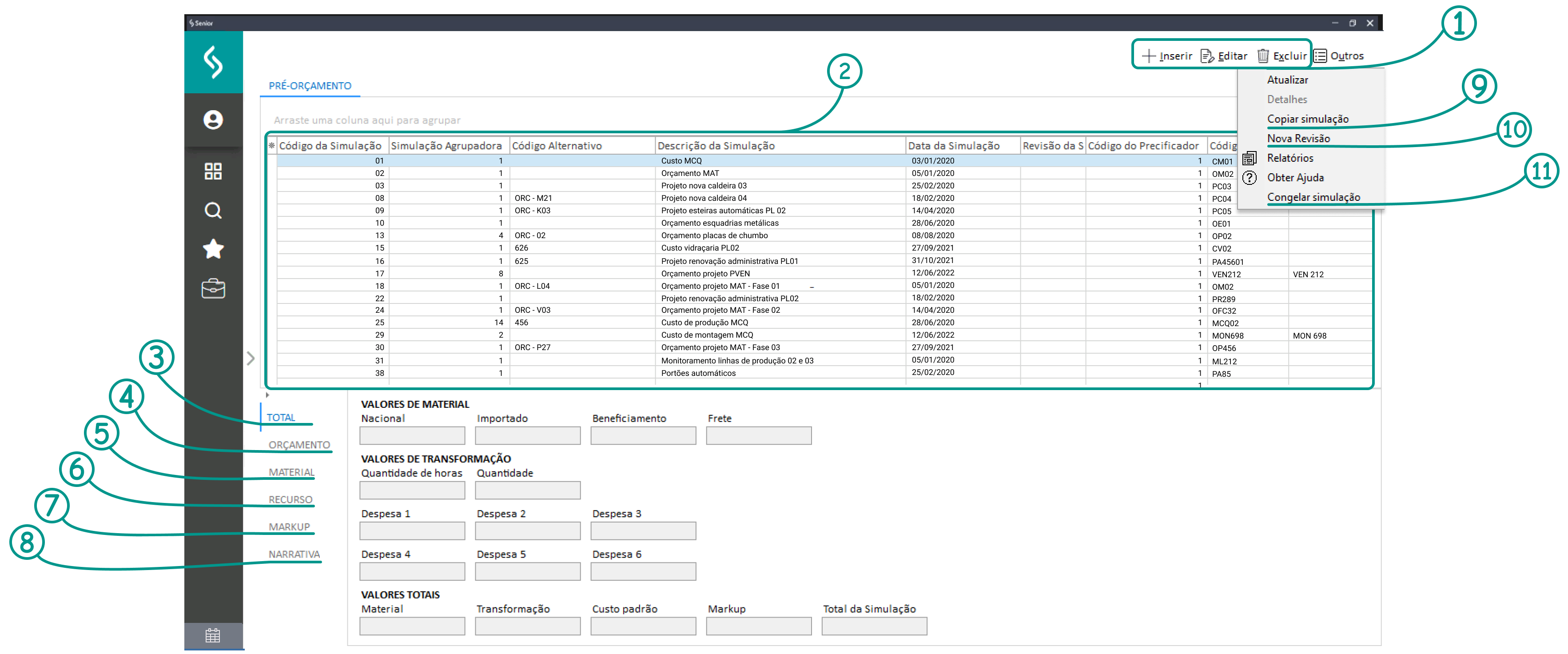
Veja abaixo como distribuímos as funcionalidades dessa tela:
- Botões de ação
Ainda na tela principal do pré-orçamento, o usuário terá botões de ação com as seguintes funções:
- Inserir: Ao selecionar essa opção, serão solicitadas algumas informações para a criação da nova simulação. Tais como, alternativo da simulação, descrição da simulação, data, Item / composição/ revisão / unidade etc. Algumas informações solicitadas merecem uma atenção maior:
- Simulação agrupadora, serve para vincular a simulação atual para uma simulação pai, podendo ser vinculadas várias simulações a um mesmo pai que poderia ser o somatório de um projeto por exemplo.
- Quantidade, basicamente é a quantidade de itens para esta simulação. Se o item simulado possuir uma lista de materiais, será multiplicado pela quantidade definida neste campo.
- Exibição da estrutura de produtos, aqui é necessário definir se o item simulado deve trazer para a simulação apenas ele mesmo ou deve haver algum tipo de explosão (múltipla ou simples) na lista de materiais.
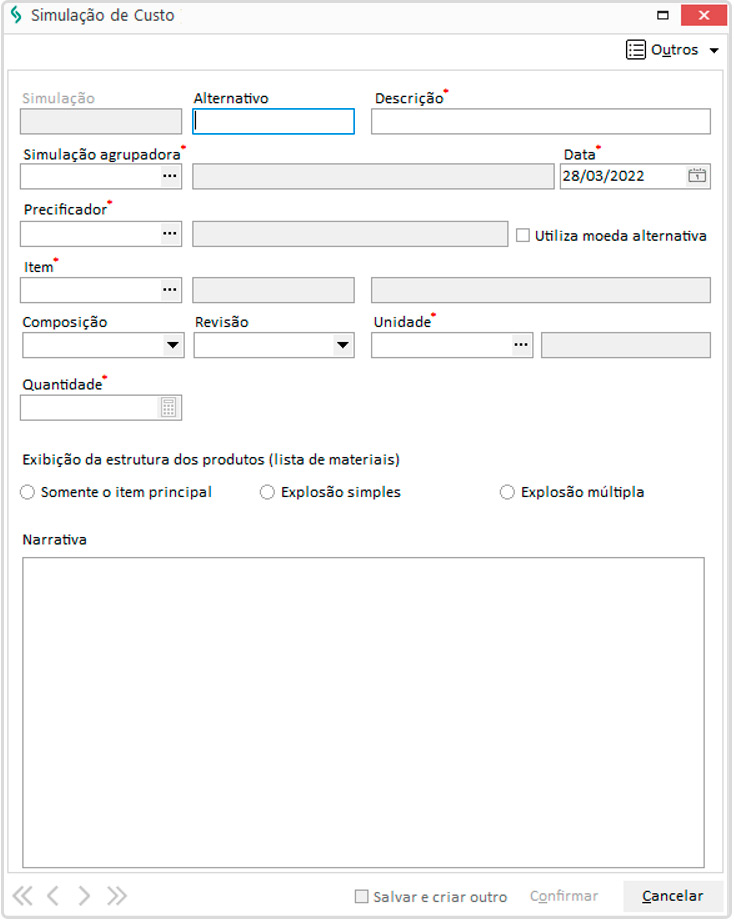
- Editar um pré-orçamento que já exista;
- Excluir pré-orçamento

- Grade principal
Na grade principal o usuário terá acesso à informações de cada simulação, e os dados estarão organizados por colunas como é possível ver na imagem abaixo:
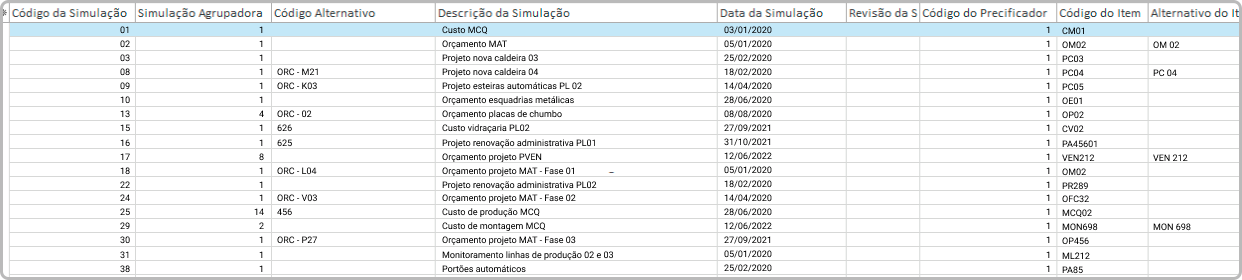
- Guia Total
Nessa guia, o usuário terá uma visão geral dos valores aplicados nas demais guias do pré-orçamento, que foram posicionadas na grade. De acordo com o que foi definido nas guias de materiais, recursos e markup, ele poderá visualizar os totais sumarizados e obter um valor total prévio para seu orçamento. É importante ressaltar que os valores dos materiais são baseados no custo padrão.
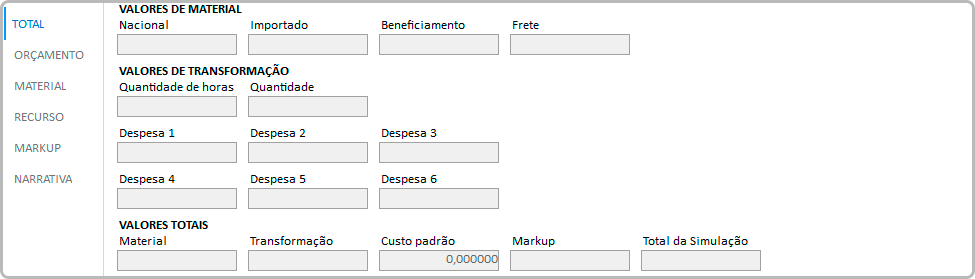
4 . Guia Orçamento
Uma grade com dados dos orçamentos anteriores realizados nessa simulação, contendo informações como: Número Consulta, Código do Orçamento, Data do Orçamento, Dias de Validade, Código do Cliente e Nome do Cliente. Além disso, botões de ação que possibilitará Inserir um novo orçamento, Editar um que já existe, Excluir um orçamento e Gerar um novo orçamento diretamente para o vendas.
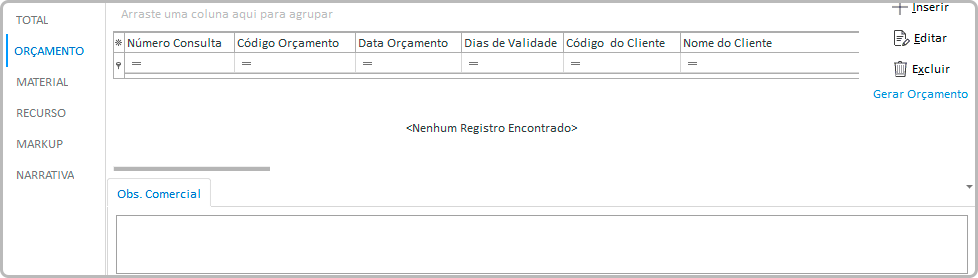
- Guia Material
Na guia Material, será apresentado uma grade contendo informações sobre o material que estará sendo usado naquele documento, as informações serão distribuídas pelas colunas: Código do Item Pai, Código do Item, Código Alternativo, Código da Simulação, Definição do Item, Tipo de Moeda e Unidade. Além disso, botões de ação que possibilitará que os clientes Insiram um novo material, Edite um que já exista, Exclua um material e opção de Gerar uma lista para este item simulado.
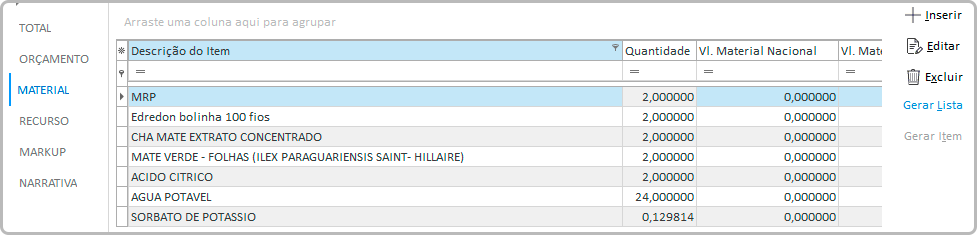
Além dos itens que já constam no cadastro de itens do ERP, é possível inserir um item que não existe, permitindo assim uma gama maior de simulações. Uma vez que seja necessário cadastrar no ERP o item que não existe, disponibilizamos um facilitador para que seja possível gerar esse item com base em um outro similar previamente cadastrado. Veja como é simples o processo:
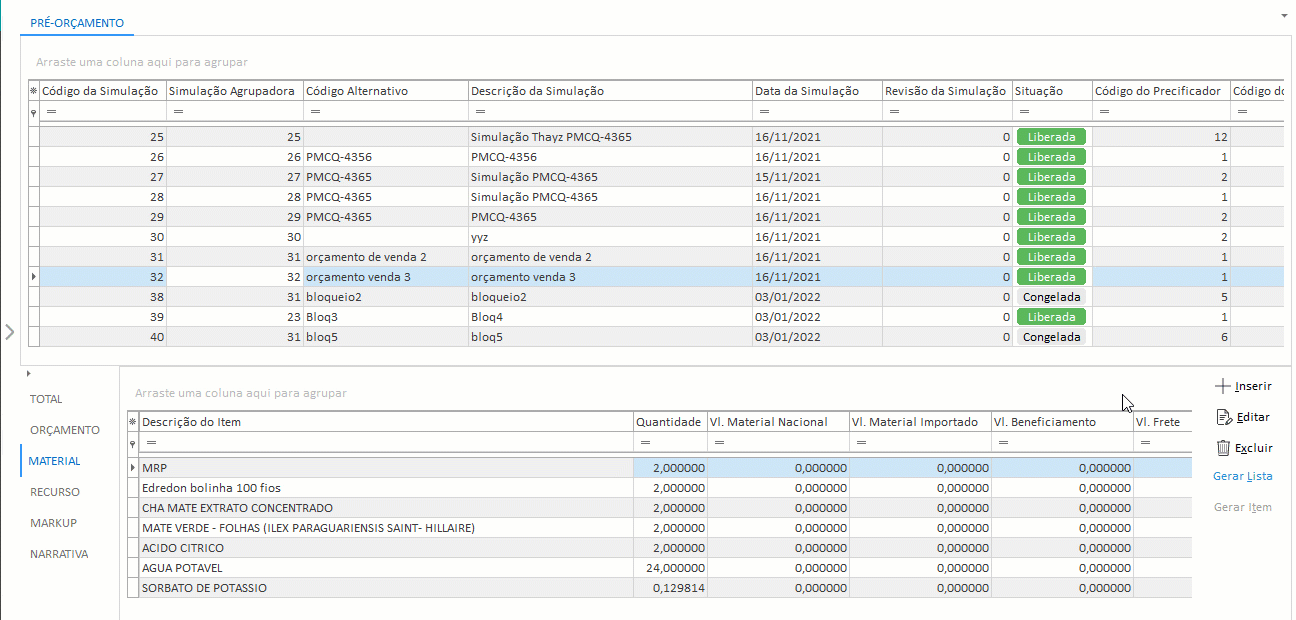
- Guia Recurso
Nesta guia serão apresentados os recursos necessários para a transformação do produto simulado, ainda será possível inserir, editar ou excluir recursos para melhor adequar a simulação que está sendo realizada. Após definido o roteiro adequado para a simulação, será possível gerar esse roteiro orçado diretamente para o item.
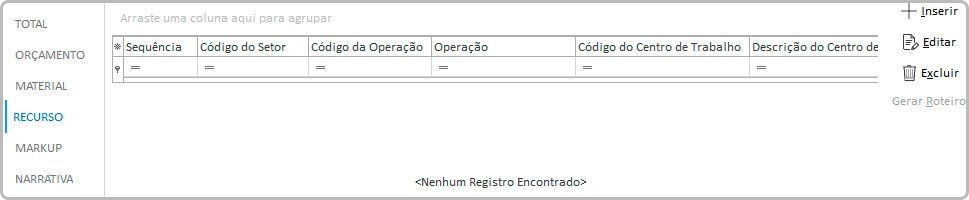
- Guia Markup
Nesta guia, é possível definir os fatores de markup que devem ser usados na simulação atual. O usuário pode determinar a margem de lucro desejada, os impostos aplicáveis ou qualquer outro fator relevante para a simulação em andamento.
Haverá uma lista de fatores de markup cadastrados, permitindo visualizar os valores correspondentes a cada um deles. Basta selecionar o markup desejado na grade, e os valores serão ajustados conforme o usuário navega entre as opções.
O último markup selecionado sempre será o vigente para a guia ‘Total’.

Veja o artigo sobre Ajustar o total da simulação
- Narrativa
Nesta guia haverá o texto informado na criação da simulação, com as instruções e observações descritas. É possível alterar esse texto posicionando na grade principal e clicando no botão Editar.
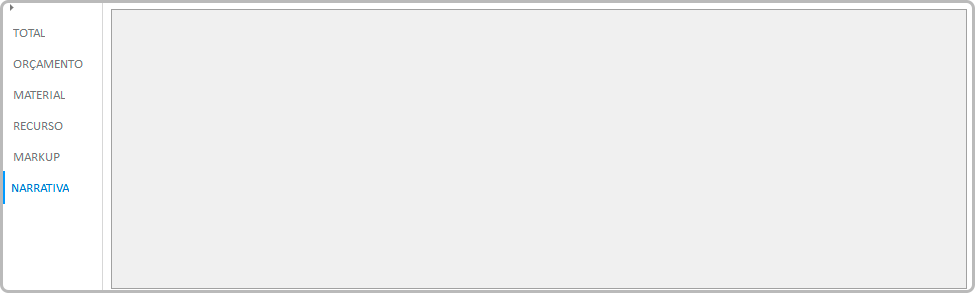
- Copiar simulação
Para agilizar o processo de pré-orçamento, esta opção permite copiar todos os dados e configurações de outra simulação. Em seguida, a cópia pode ser ajustada conforme necessário, sem afetar a simulação original.
É importante ressaltar que as cópias não podem ter a mesma descrição da simulação de origem nem manter vínculo com ela.
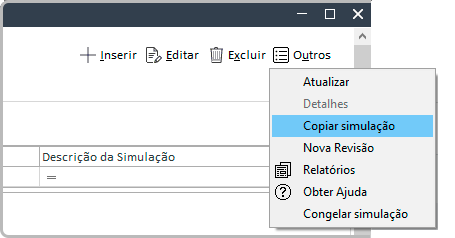
- Nova Revisão
Será possível criar novas revisões de simulações, de forma que nossos clientes consigam analisar dados evolutivos históricos de um determinado item, simulação ou orçamento. Criamos um campo na grid de simulações, chamado revisão da simulação, e encontra-se posicionado na coluna depois da Data da simulação. O número da revisão será gerado automaticamente, seguindo a sequência da simulação que a originou. Será respeitado o agrupamento ao qual ela pertence e congelada a revisão anterior. Na revisão atual será possível alterar o que for necessário.
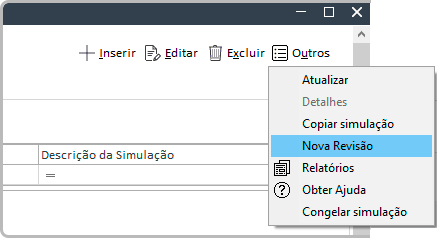
- Congelar simulação
Com o objetivo de conservar o histórico e fidelidade de uma simulação realizada, disponibilizamos no Mega ERP a permissão para que um pré-orçamento (simulação) seja congelado.
As informações inseridas anteriormente permanecerão intactas e visíveis para possíveis consultas, porém sem a opção de modifica-las. Não será possível reverter esse processo, para isso poderá ser gerada uma nova cópia da simulação, ou uma nova revisão.
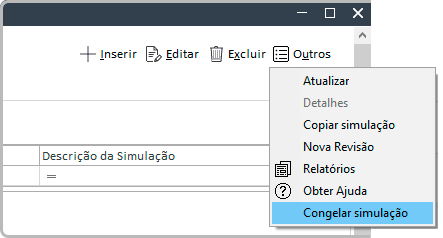
Veja o que você pode fazer:
Para gerar o roteiro do Pré-orçamento realize os seguintes passos:
- Na tela de Pré-orçamento, dentro da gui de Recursos, criamos clique no botão Gerar roteiro;
- Quando selecionado esse botão, será aberto uma tela onde o usuário deve confirmar os seguintes dados:
- Processo;
- Revisão;
- Revisão Processo Produto;
- Ordem (Principal ou alternativo);
- Início da vigência;
- Considera centros alternativos;
- Observação.
- Essas informações farão parte da capa do novo Processo x Produto a ser criado. É importante ressaltar que o item e a composição não precisam ser informados pois eles serão o próprio Item e Composição da capa da Simulação de Custo/Pré-orçamento.
- Após o usuário definir suas opções nessa tela, ao clicar no botão Confirmar, será gerado novo roteiro com as operações que estão sendo exibidas nessa guia de recursos.
Isso irá garantir mais rentabilidade, pois elimina despesas desnecessárias com compras, evita perdas de materiais, matem um padrão de qualidade e reduz vendas com margens negativas.
 English
English
 Español
Español

 English
English Español
Español

